Удаление информации в «1С:Бухгалтерии 7.7»
Объясните, пожалуйста, начинающему пользователю «1С: Бухгалтерии 7.7» (на предыдущем предприятии использовала «Парус»), почему при попытке удалить какую-либо строку в справочнике или проводку они только помечаются крестиком, но не удаляются?
Татьяна Д., г. Львов
Отвечает Сергей КАМЕНСКИЙ, консультант «Б & К», г. Харьков
Удаление какого-либо элемента конфигурации (записи в справочнике, документа, операции и т. п.) происходит по одному и тому же сценарию. Покажем, как происходит удаление, на примере справочников.
В «1С: Бухгалтерии» широко используются ссылки на объекты учета. Это позволяет избежать многократного ввода и/или исправления одной и той же информации в разных местах. Например, наименование организации в документах указывают с помощью ссылки на справочник «
Контрагенты». Если было создано несколько документов с каким-то контрагентом, а затем выяснилось, что наименование организации было введено с ошибкой, нет необходимости исправлять каждый документ. Достаточно исправить наименование в справочнике «Контрагенты». Изменение наименования автоматически отобразится во всех документах. Но если удалить организацию-контрагента из справочника, то во всех документах и проводках, в которых эта организация использовалась, останутся так называемые неразрешенные ссылки, т. е. ссылки на несуществующий объект.Для предупреждения таких ситуаций в программе реализован механизм контроля ссылочной целостности. Этот механизм автоматически запускается при удалении из базы ненужной или ошибочно введенной информации.
Удаление информации из информационной базы (далее — ИБ) происходит в четыре этапа:
1. Пользователь помечает объект на удаление. Помеченный объект уже не используется конфигурацией, но остается видимым и доступным. Пометку на удаление можно отменить.
2. Пользователь запускает процедуру удаления объектов. Система анализирует ИБ и выводит список всех объектов, помеченных на удаление.
3. Выбрав, какие объекты из выстроенного на втором этапе списка нужно удалить, пользователь запускает контроль ссылочной целостности. Система проверяет, существуют ли в ИБ ссылки на выбранные для удаления объекты, чтобы случайно не оказалось неразрешенных ссылок. Удалить объекты, предварительно их не проконтролировав, невозможно.
4. Пользователь дает команду удалить те объекты, которые успешно прошли контроль ссылочной целостности.
Отметим, что и после четвертого этапа информация фактически не удаляется с жесткого диска. Строки таблиц ИБ только «перечеркиваются». В принципе специалист может восстановить удаленную информацию, однако это сложный и кропотливый труд. Необходимость в такой работе возникает очень редко. Для того чтобы удалить информацию навсегда и сократить размеры ИБ, нужно осуществить упаковку ее таблиц*.
* Об упаковке таблиц ИБ мы коротко рассказывали в статье «Сохранение информационной базы – в ваших руках» (см. «Б & К», 2009, № 7).
А теперь пример. Создадим в справочнике «
Контрагенты» новую группу с названием «Новая», в ней — два новых контрагента «Контрагент 1» и «Контрагент 2» (рис. 1). 
Теперь пометим на удаление всю группу «
Новая». Для этого вернемся на один уровень вверх (так, чтобы группа «Новая» была закрыта), выделим ее курсором и щелкнем по кнопке «Удалить» (можно нажать на клавишу «Delete»). Программа выдаст окно «Объект будет помечен на удаление!». Щелкнем мышью по кнопке «Да» или нажмем «Enter». В следующем диалоговом окне программа попросит подтвердить удаление группы. Подтвердим. Если помечается на удаление группа, одновременно будут обозначены на удаление и все подгруппы и элементы, которые входят в нее. В этом нетрудно убедиться, раскрыв группу «Новая» (рис. 2). 
И пиктограмма группы «
Новая», и пиктограммы входящих в нее элементов выводятся с синими крестиками. Этот значок показывает, что объект помечен на удаление. Для того чтобы снять пометку на удаление, нужно воспользоваться той же кнопкой «Удалить» или клавишей «Delete». Снимем пометку с элемента «Контрагент 2». Подтвердим наши намерения в двух диалоговых окнах, которые появились по очереди. Программа уберет синий крестик с пиктограммы элемента «Контрагент 2» и одновременно с группы «Новая», к которой он относится (рис. 3). Как видим, «1С: Бухгалтерия» заботится о сохранности ссылочной целостности и на этом этапе. 
Перейдем ко второму этапу удаления объектов. Закроем все открытые окна и выберем из главного меню команду «
Операции → Удаление помеченных объектов». Программа предупредит, что подготовка к удалению может занять продолжительное время, ведь ей нужно просмотреть всю информационную базу. Щелкнем по кнопке «Да», и через несколько секунд откроется окно удаления помеченных объектов (рис. 4). В верхнем поле этого окна выведено наименование всех найденных объектов с пометками на удаление. В нашей ИБ только один такой объект — элемент «Контрагент 1» из группы «Новые» справочника «Контрагенты». Метка выбора — галочка слева от наименования объекта — свидетельствует о намерении удалить найденный объект. Помеченные на удаление объекты можно не удалять сразу, а оставить в ИБ на некоторое время «до выяснения обстоятельств». Вдруг они вам еще понадобятся? Две кнопки над этим полем позволяют проставить и снять метки всего списка найденных объектов. 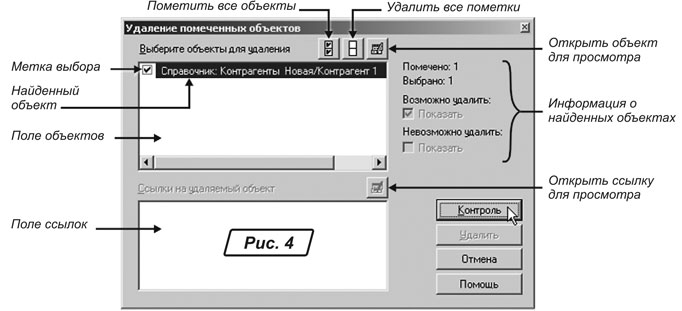
Третья кнопка служит для вывода информации об объекте — не о помеченном на удаление, а об объекте, подсвеченном курсором. В нашем случае эта кнопка раскроет окно просмотра и редактирования реквизитов справочника. Если курсором выделен помеченный на удаление документ, кнопка откроет окно этого документа, если счет — окно счета и т. п.
Сводная информация о найденных объектах выведена справа от этого поля. Нижнее поле служит для вывода ссылок на удаляемый объект. В настоящий момент это поле пусто, оно будет заполнено по результатам контроля ссылочной целостности. Кнопка «
Удалить» в правом нижнем углу окна еще недоступна, поскольку не пройден второй этап процедуры.Запустим контроль, щелкнув мышью по одноименной кнопке. Через несколько секунд программа проконтролирует ссылку на удаляемые объекты. Сводные результаты проверки будут показаны в правом верхнем углу окна (рис. 5).
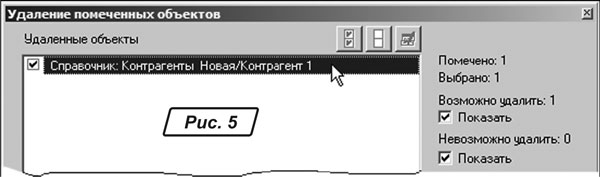
Поле для вывода ссылок осталось пустым, поскольку неразрешенные ссылки не обнаружены. А кнопка «
Удалить» стала активной. Щелкнув мышью по этой кнопке, выполним четвертый этап процедуры удаления. Система еще раз предупредит, что выбранные объекты будут удалены, и спросит, желаете ли вы продолжить. Щелкнем мышью по кнопке «Да». Верхнее поле окна на рис. 4 очистится. В нижней части главного окна «1С: Бухгалтерии» раскроется окно с отчетом о выполненной работе (рис. 6). Закрыть это окно можно, щелкнув мышью по кнопке с крестиком. 
Вот, собственно, и все. Удаление других объектов конфигурации осуществляется так же, как и удаление элемента справочника.







